Key Wizard是一款模拟鼠标和键盘操作的软件。有些朋友不知道如何设置鼠标动作。如何使用密钥向导?相信很多用户可能不知道如何使用密钥向导,那么统一小编就为大家分享一下密钥向导。我们来看看向导的使用教程。
按钮向导的使用方法如下:
安装密钥向导后,将其打开并单击程序界面顶部的录制按钮。顾名思义,这里的录制记录了用户日常要重复执行的一些操作,比如打开QQ、登录微博等,然后你可以通过按键精灵录制这些操作,轻松一键完成这些繁琐的步骤点击。
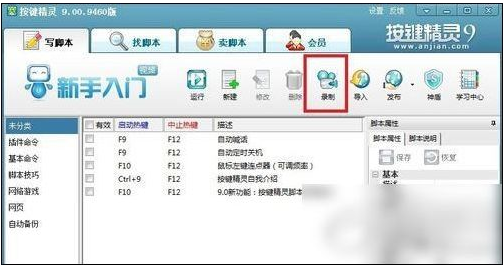
之后,会弹出一个名为“记录键盘和鼠标操作”的小窗口。第一个红点按钮是开始录制的命令,第二个蓝色方形按钮是停止录制的命令,第三个是保存。记录结果并退出。第四个是录制的一些附加设置,比如是否录制鼠标轨迹等,点击小红点开始录制我们的操作。
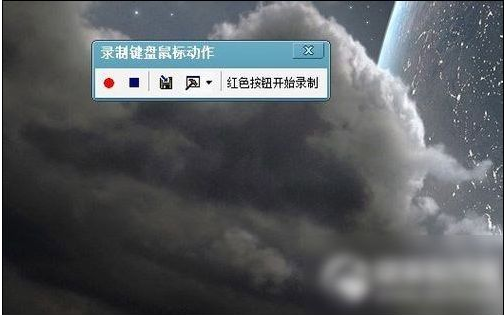
留出用于记录键盘和鼠标移动的窗口。接下来我们要做的就是像往常一样开始一些我们每天都会做的重复性操作,比如登录QQ,双击桌面上的QQ快捷方式,在登录界面输入自己。输入您的登录密码,然后单击“登录”。
完成登录操作后,我们可以点击键盘鼠标动作记录窗口上方的蓝色方块停止按钮来结束我们的记录操作,然后点击蓝色方块右侧的按钮来保存刚刚记录的操作。这时,按钮向导会弹出回到主界面,我们点击上面的“调试”按钮。
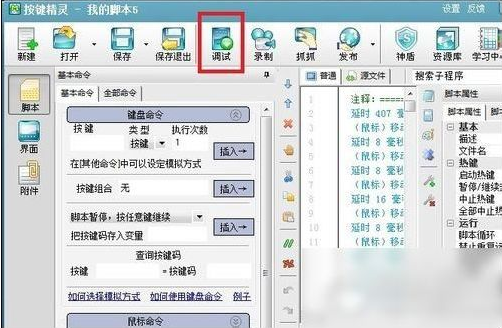
此时会出现调试界面。我们点击“开始”按钮。此时按钮向导会重复刚刚记录的操作。我们可以检查我们是否达到了我们的目标和要求。
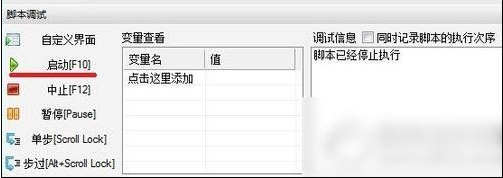
如果录制的脚本满足您的需要,您可以保留它以供将来使用。这里先对保存的脚本进行设置,方便识别和操作。当您看到界面右侧的脚本属性窗口时,请将描述和文件名(应保留.Q后缀)更改为您自己的名称,以便于识别。根据您自己的需求设置启动热键。
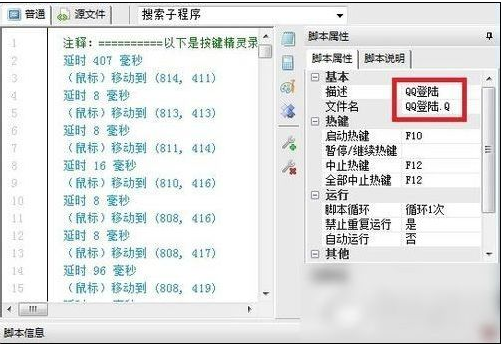
下一步,点击程序界面顶部的“保存”按钮,按钮向导会将录制的操作以脚本的形式保存起来。
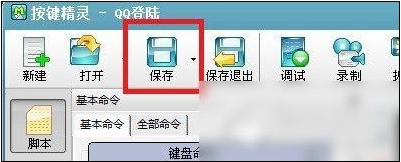
最后,需要将脚本制作成exe格式以便于使用,点击“发布”,然后选择“制作按钮精灵”。
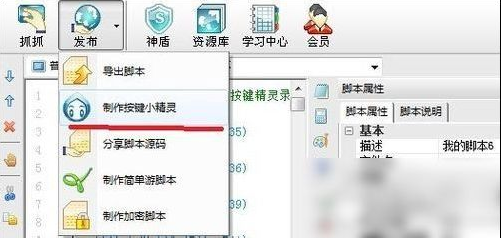
选择需要生成exe的脚本后,点击下方红色的“立即创建”即可生成exe文件。之后双击运行EXE文件即可达到执行录制操作的目的。
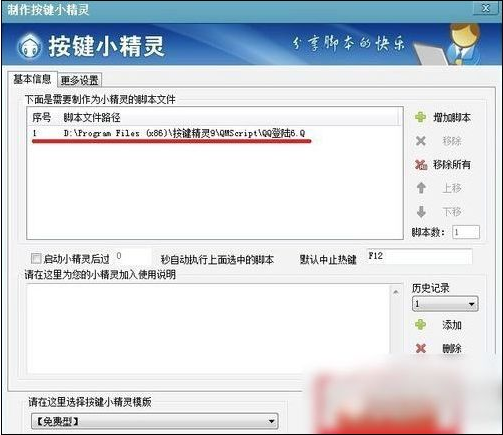
这就是今天关于如何使用按钮向导的教程。如果您有任何疑问或建议,请在评论区留言。








